Мною был рассмотрен способ создания мультизагрузочной флешки с помощью утилиты Ventoy. Позже выяснилось, что данная утилита работает не у всех пользователей.
Тогда я решила посмотреть еще утилиты для создания мультизагрузочной флешки. Наткнулась на WinUSB. По словам разработчиков, данная программа:
- Поддерживает BIOS и UEFI:
- Имеет возможность создать мультизагрузочную флешку:
- Необязательно форматировать флешку для того, чтобы сделать ее загрузочной;
- Можно добавить драйверы, в том числе и сетевые;
- Есть встроенный менеджер для управления записанyыми на флешку дистрибутивами.
Что ж, проверим данную утилиту.
На флешку будут записаны следующие образы:
- Windows 10 x64;
- Windows 8.1 x64;
- AOME PE х64;
- Linux mint Vera 21.1 Mate x64;
- Kaspersky Rescue Disk;
- Reset Windows Password.
Посмотрим, будет ли работать флешка.
Скачать программу WinUSB можно с официального сайта или с сайта softportal .. Программа не требует установки и распаковки.
Ultimate Bootable USB Flash Drive Tool WinUSB
Утилита WinUSB и папка с образами
Окно программы WinUSB
Щелкаем левой кнопкой мыши по «Plug and setest the USB drive». В выпадающем списке ищем флешку, которую планируем сделать мультизагрузочной.
Окно программы WinUSB
Флешку мы выбрали. Теперь нам нужно записать на нее образы Windows.
Нажимаем на ISO
Окно программы WinUSB
Для того, чтобы добавить образ с DVD диска мы нажимаем на DVD.
Окно программы WinUSB
Но у меня стоит задача добавить два ISOшника.
Ищем в папке ISO образ Windows . Нажимаем «Открыть».
Окно программы WinUSB
ISO образ считывается.
Окно программы WinUSB
Теперь мы можем сменить название образа или оставить все, как есть. Нажимаем «Ок».
Окно программы WinUSB
ISO образ добавлен.
Окно программы WinUSB
Точно также мы добавляем образ Windows 8.1.
Окно программы WinUSB
Теперь мы добавляем образ WinPЕ от АОМЕ. Для этого мы нажимаем на WinPE.Iso.
Окно программы WinUSB
Выбираем образ WinPE и жмем «Открыть».
Окно программы WinUSB
Можно переименовать образ или оставить все, как есть. Нажимаем «Ок».
Окно программы WinUSB
Через WinPE мы также запишем на флешку ISO образ программы Reset Windows Password.
Окно программы WinUSB
Теперь мы нажимаем на «OS .
Окно программы WinUSB
У нас открывается следующее окно.
Окно программы WinUSB
Тут можно добавить oбразы Linux Ububtu, а также образы антивирусов ESET NOD32 и AVG.Также можно добавить сетевые драйверы Driver Pack Network. Для того, чтобы добавить драйверы мы нажимаем на Drivers
Окно программы WinUSB
И выбираем DriverPask Netvork.
Окно программы WinUSB
После считывания образа у нас выйдет ошибка. Нажимаем «Ок».
Окно программы WinUSB
WinUSB — создание загрузочной и мультизагрузочной флешки под UEFI и Legacy без форматирования
К сожалению, программа WinUSB не позволяет записать на флешку резервные копии драйверов. у Автора напрочь отсутствует доверие к таким утилитам как DriverPack, Driver Booster и так далее. Лучше всего все драйверы устанавливать вручную или сделать резервную копию драйверов и восстановить из нее.
Итак, у нас стоит задача добавить на флешку Linux mint Vera 21.1 Mate x64 и Kaspersky Rescue Disk.
Для того, чтобы добавить на флешку Linux Mint мы выбираем Ubuntu.Жмем на «Ubuntu ISO File».
Источник: dzen.ru
Программа WinUSB: создаём мультизагрузочную флешку
Привет, друзья. В этой статье поговорим о создании мультизагрузочной флешки – флешки с несколькими записанными загрузочными образами. Тема эта не новая для нашего сайта, ранее мы рассматривали, как записать мультизагрузочную флешку с помощью программ WinSetupFromUSB и XBoot.
В этой публикации поговорим ещё об одном инструменте, с помощью которого можно создать мультизагрузочную флешку – это бесплатная программа WinUSB. Она являет собой полную противоположность WinSetupFromUSB: WinUSB юзабильная, современная, без лишних заморочек, нацеленная на обывателя. Давайте же посмотрим, что за программа такая WinUSB, и как с её помощью решается поставленная темой статьи задача.
Программа WinUSB: создаём мультизагрузочную флешку
Примечание: друзья, кому интересно, комплексно все мануалы сайта по созданию мультизагрузочных флешек вы можете посмотреть по тегу «мультизагрузочные носители».
Что за программа WinUSB
WinUSB – это небольшая бесплатная портативная программа для создания загрузочных флешек в режимах Legacy и UEFI. Флешки с выбранной при форматировании файловой системой FAT32 могут загружаться на компьютерах с BIOS UEFI. С выбранной же файловой системой NTFS могут загружаться только на компьютерах с BIOS Legacy. Скачать WinUSB можно на её официальном сайте:
WinUSB: The Ultimate Solution for Creating Multiboot USB Drives
Профильная задача программы – создание мультизагрузочных флешек, включая возможность дозаписи или перезаписи без форматирования носителя. Друзья, мы можем записать на флешку несколько образов дистрибутивов операционных систем и LiveDisk’ов, а потом позднее добавить ещё какие-то образы в довесок к существующим или вместо каких-то старых, предварительно удалив последние.
Интересная особенность WinUSB, она, правда, мало кому в нынешнее время пригодится – это возможность записи на флешку дистрибутива Windows, но не только традиционно с установочного ISO-образа, а ещё напрямую с DVD-диска в приводе компьютера. Так что у кого, возможно, завалялись старые годные какие-то сборки Windows на оптических дисках, имейте в виду: при необходимости записи этой сборки на флешку можно обойтись без промежуточного этапа съёма с DVD-диска образа в ISO-файл.
Итак, WinUSB поддерживает запись дистрибутива Windows с ISO-образа и с DVD-диска. Программа также предусматривает запись на флешку ISO-образов LiveDisk’ов, но, друзья, какие-угодно LiveDisk’и мы сможем записать, если только они на базе WinPE – среды предустановки Windows.
Перечень поддержки дистрибутивов Linux и LiveDisk’ов на её базе ограничен: из числа заявленных в плане поддержки это могут быть только Ubuntu Desktop, Ubuntu Server, Ubuntu Kylin, а из числа LiveDisk’ов – только антивирусные AVG и Eset Nod32. Возможно, программа сможет записать и другие дистрибутивы Linux и LiveDisk’и на её базе, всё это нужно проверять опытным путём. Но в любом случае поддержка Linux ограничена.
Полагаю, для вас, читателей сайта – ресурса, посвящённого Windows, это небольшая печаль. На базе WinPE существует огромное множество LiveDisk’ов, в том числе с интегрированными антивирусными продуктами. Вот, кстати, недавно мы обозревали различные аварийные LiveDisk’и на базе WinPE.
Ну а теперь, друзья, давайте перейдём от теории к практике – создадим с помощью WinUSB мультизагрузочную флешку.
Как создать мультизагрузочную флешку программой WinUSB
Первым делом после запуска программы WinUSB указываем нашу флешку. Даже если она одна подключена к компьютеру, её всё равно необходимо выбрать в выпадающем списке по центру окна.
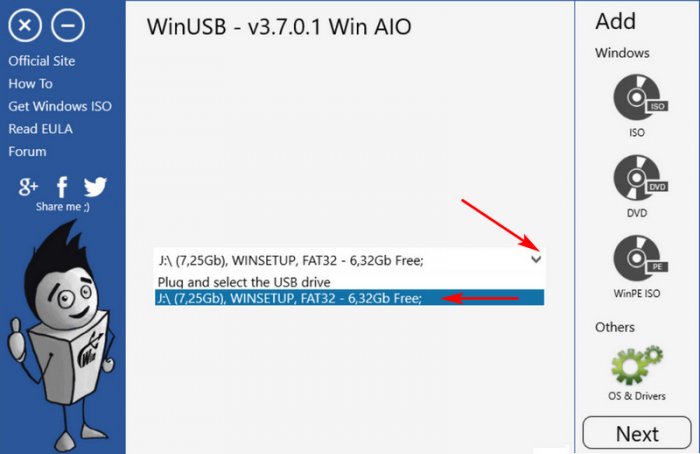
Дальше обращаемся к вертикальной панели справа окна WinUSB. На этой панели нам нужно выбрать тип загрузочного ISO. Первые три иконки значатся в разделе «Windows», это пункты добавления загрузочных образов самой операционной системы Windows и LiveDisk’ов на базе её среды предустановки. Иконка «ISO» — это пункт добавления, соответственно, установочных ISO-образов.
Иконка «DVD» — это упомянутая выше возможность добавления на флешку процесса установки Windows, записанного на DVD-диске. Ну а иконка «WinPE ISO» — это пункт добавления LiveDisk’ов на базе WinPE. Я первым делом добавлю на флешку LiveDisk Сергея Стрельца, поэтому выбираю на панели третью иконку. Программа WinUSB определяет этот LiveDisk так, как значится имя его ISO, но во всплывающем окошке «Enter the name» (т.е. введите имя) предлагает нам переименовать его, чтобы он был удобочитаем в меню загрузки мультизагрузочной флешки.
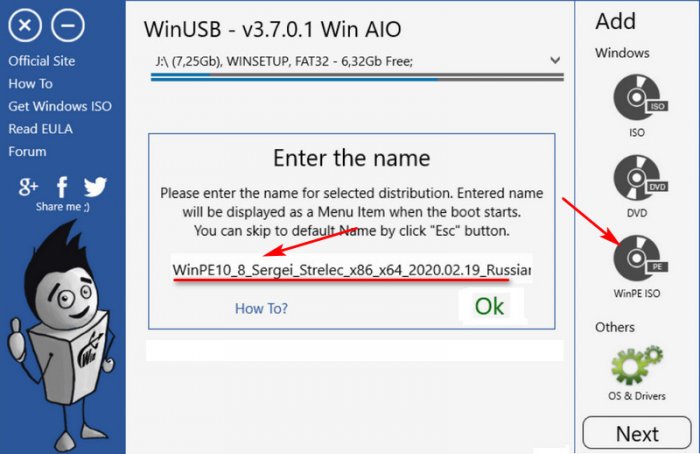
Я переименую этот LiveDisk на краткое «WinPE Sergei_Strelec». Далее жмём «Ок».
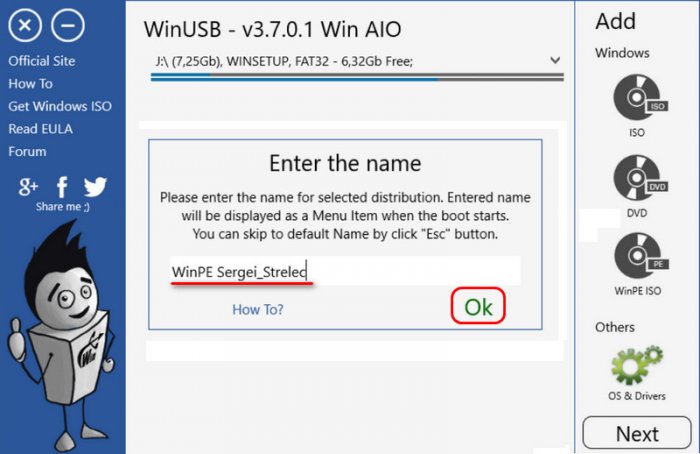
Точно по такому же принципу дальше я добавляю установочный ISO Windows 10, вношу небольшие корректировки в название. Жму «Ок».
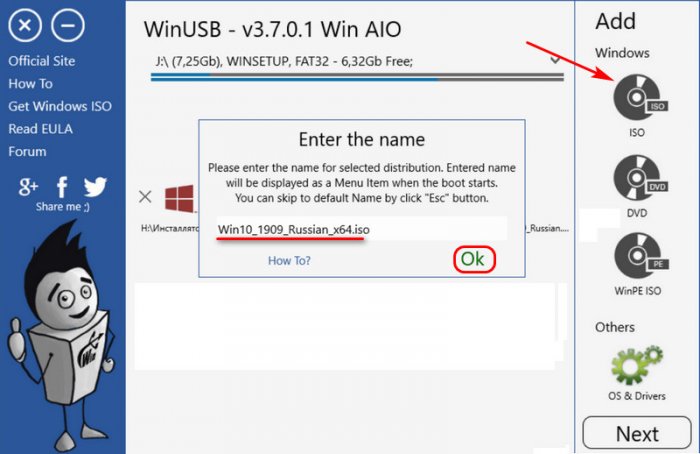
И вот по этому принципу, друзья, вы можете добавить любые другие дистрибутивы Windows и LiveDisk’и на базе WinPE. Можете добавить их столько, сколько поместится на вашу флешку. Я же ещё добавлю на флешку LiveDisk на базе Linux. На панели справа окна кликаем единственную иконку «OS https://remontcompa.ru/programmnyy-funkcional/2026-programma-winusb-sozdaem-multizagruzochnuju-fleshku.html» target=»_blank»]remontcompa.ru[/mask_link]
Скачать бесплатно WinUSB 3.7.0.1

WinUSB – мощный инструмент для создания загрузочного носителя. Также поддерживает создание мультизагрузочной флешки – вы можете выбрать несколько разных дистрибутивов Windows и Linux и установить их на один носитель. Кроме того, программа может добавить дополнительные инструменты на загрузочную флешку – антивирус, пакет драйверов, утилиты для восстановления системы и др.
WinUSB очень проста в использовании и выполнена в виде пошагового мастера. Первым делом вам нужно выбрать сам носитель и указать дистрибутивы. Для этого в поле Add выберите тип (ISO, DVD или WinPE ISO) и укажите файл. Для создания мультизагрузочной флешки поочередно выберите все дистрибутивы, которые вы хотите добавить. После этого нажмите Next.
Программа предложит вам отформатировать флешку в одной из выбранной файловой системе, но делать это необязательно (если хватает памяти). Далее нажмите Yes, и начнется процесс создания загрузочного носителя. Вы можете приостанавливать его, отменять установку отдельных систем и т. д.
WinUSB позволяет загрузить чистую Windows с серверов Microsoft непосредственно через интерфейс программы и добавить ее на флешку. Таким же образом можно загрузить один из 4-х дистрибутивов Ubuntu (или все сразу) или добавить дополнительные инструменты в виде Live CD – антивирус Eset, AVG Rescue (для восстановления системы) или пакет драйверов.
Особенность программы
- Создание загрузочной флешки, в том числе мультизагрузочной.
- Возможность скачивания дистрибутивов Windows и Ubuntu с официальных серверов.
- Возможность сохранения данных на флешке (форматирование не обязательно).
- Добавление различных инструментов в виде Live CD (антивирус, пакет драйверов и т. д.).
- Простой и удобный интерфейс.
- Поддерживает Windows 7 и выше.
Скачать бесплатно WinUSB 3.7.0.1
| Версия: | 3.7.0.1 |
| Русский язык: | Нет |
| Разработчик: | WinUSB.net |
| Операционка: | Windows All |
| Размер: | 5,5 Mb |
Источник: besplatnye-programmy.com